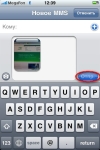
چگونه می توان MMS را از آیفون ارسال کرد؟ چگونه می توان عملکرد MMM را در آیفون روشن کرد؟
بسیاری از کاربران آیفون گاهی اوقات هنگام ارسال MMS از بین می روند ، زیرا خط معمولی برای ارسال وجود ندارد. بنابراین چگونه می توان MMS را تنظیم و ارسال کرد؟
جهت یابی
همه می دانند که iOS یک رابط کاربری بدون عارضه و قابل درک دارد. همانطور که عمل نشان داده است ، حتی کودک نیز می تواند با او کنار بیاید. اما مبتدیان هنوز هم با کار در برنامه ها یا کارکردهای دستگاه و همچنین هنگام کار با داده هایی که بعداً ساده به نظر می رسند ، مشکل دارند.

در دسته چنین گزینه هایی ، ارسال MMS از آیفون نیز وجود دارد. مشکل اصلی در غیاب یک خط معمولی برای ارسال MMS نهفته است ، که تقریباً به همه کاربران تلفن های ساده معروف است. این می تواند مبتدی را هنگام تلاش برای ارسال MMS به یک دوست اشتباه بگیرد.
بیایید بفهمیم که چگونه عملکرد MMS به آیفون و همچنین نحوه ارسال آنها متصل است.
برای استفاده موفقیت آمیز از عملکرد ، ابتدا تنظیمات را از اپراتور دریافت کرده و آنها را ذخیره کنید.
تنظیم عملکرد MMS

- به تنظیمات بروید و به منوی مدیریت باند تلفن همراه بروید
- یک پنجره در جایی که لازم است کشویی به موقعیت "فراگیر" منتقل شود ، باز می شود
- صفحه را به خط "شبکه انتقال داده های تلفن همراه" پایین بیاورید و به این بخش بروید
- یک صفحه در جایی که شما باید صحت اطلاعات مشخص شده را بررسی کنید باز خواهد شد
- اگر در مزارع چیزی وجود ندارد ، باید آنها به صورت دستی پر شوند
- داده های ورود به هر شرکت تلفن همراه در وب سایت رسمی قرار دارد. یا می توانید این داده ها را در اینترنت پیدا کنید. اما ، به عنوان یک قاعده ، خود آیفون اتصال سلولی را که شما استفاده می کنید تعیین می کند و تمام زمینه ها را پر می کند
این یکی از دشوارترین قسمت های دستورالعمل ها بود ، اکنون ارزش این را دارد که در مورد گنجاندن عملکرد و استفاده از آن بگوییم. این را از راه های گوناگون می توان انجام داد.
روش 1. ارسال از طریق یک برنامه استاندارد
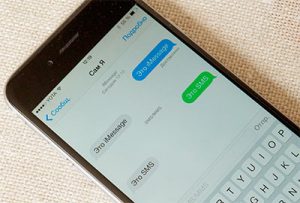
گنجاندن MMS در آیفون
- از طریق دسک تاپ به برنامه "پیام ها" بروید
- در بالا سمت راست ، روی مداد یک برگه کاغذ کلیک کنید
- در بخش ایجاد پیام جدید پس از انتخاب گیرنده ، روی نماد دوربین کلیک کنید
- برای ارسال پرونده مورد نظر را انتخاب کنید
- متن را اضافه کنید و MMM را ارسال کنید
روش 2. ارسال از طریق گالری
- به پوشه عکس بروید
- تصاویر مورد نظر را انتخاب کنید
- روی نماد زیر در سمت چپ کلیک کرده و "پیام" را انتخاب کنید
- شماره گیرنده را وارد کنید ، یک امضا اضافه کنید و ارسال کنید
روش 3. ارسال از دوربین
- ابتدا یک عکس بگیرید
- عکس حاصل در زیر را در سمت چپ انتخاب کنید تا روی صفحه کامل باز شود
- در زیر یک فلش مشاهده خواهید کرد. روی آن کلیک کنید و درست در MMS می توانید یک تصویر ارسال کنید
این همه چیز است! ارسال MMS با آیفون چندان دشوار نیست.
